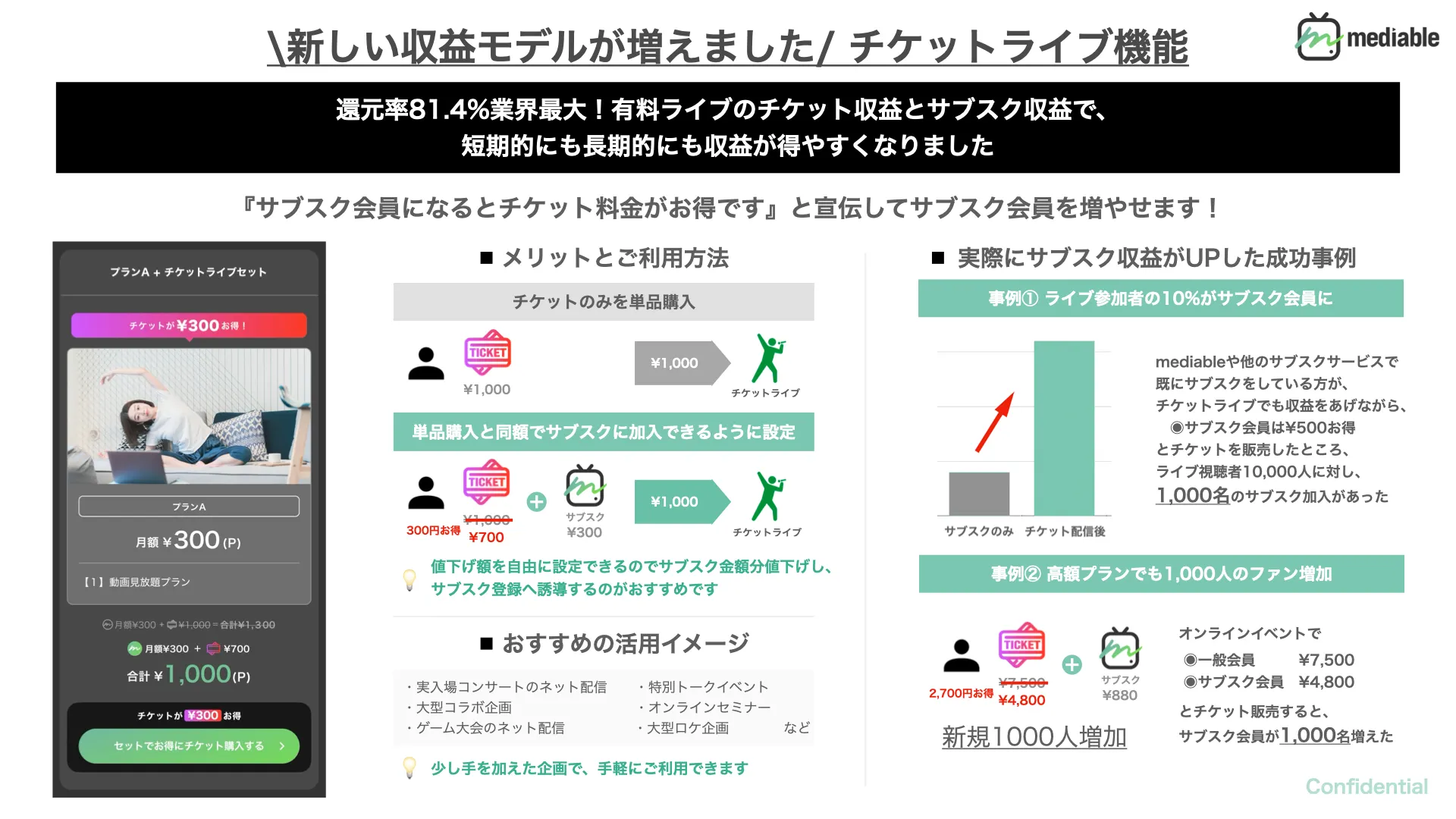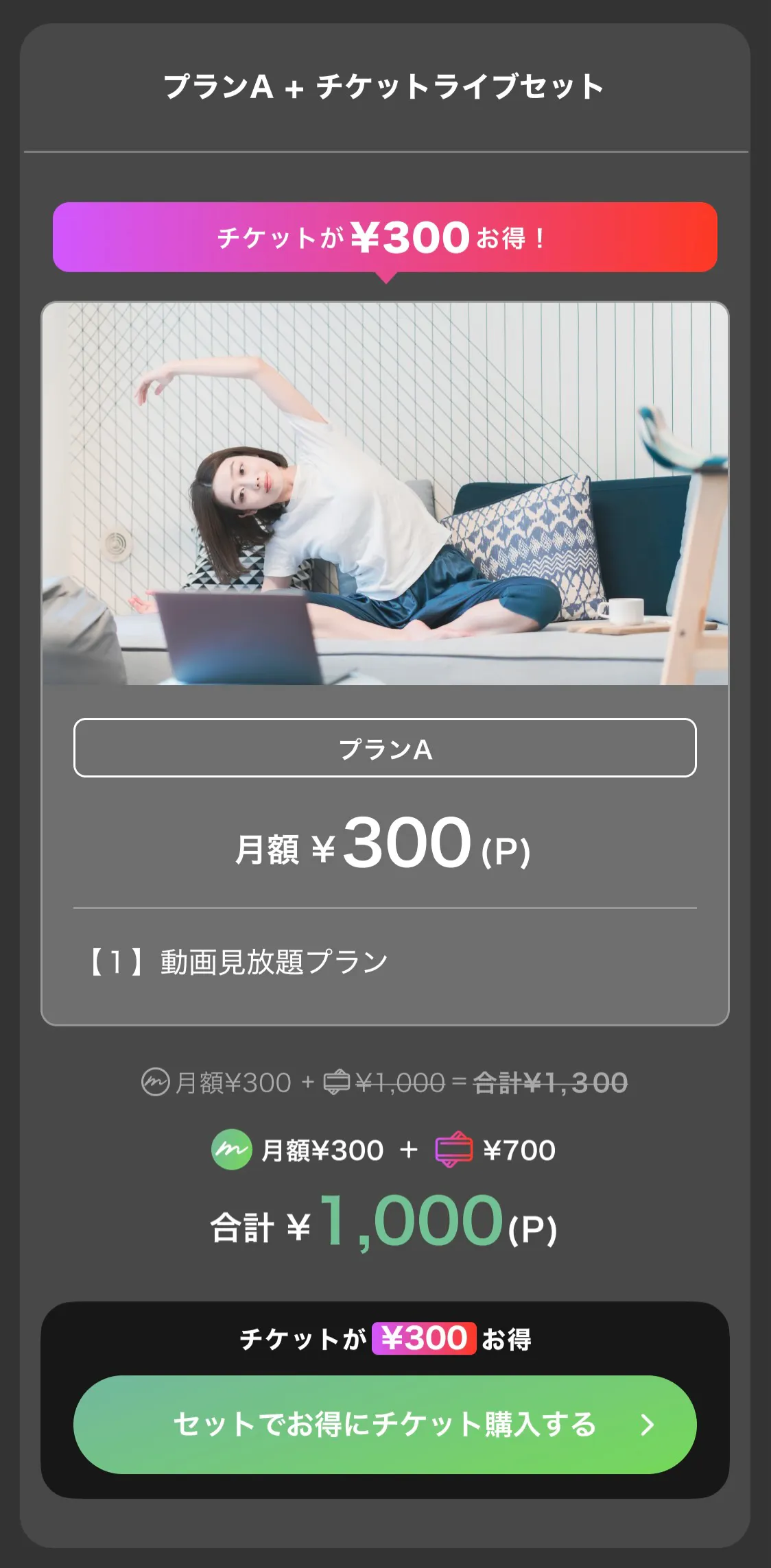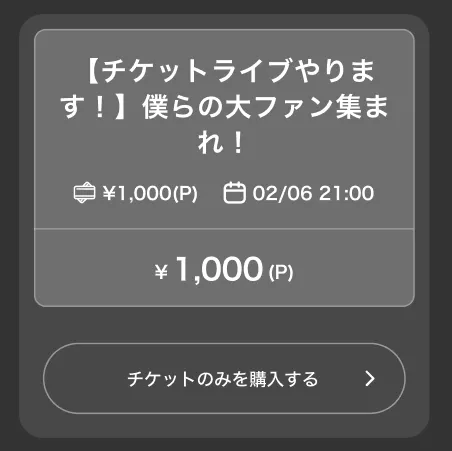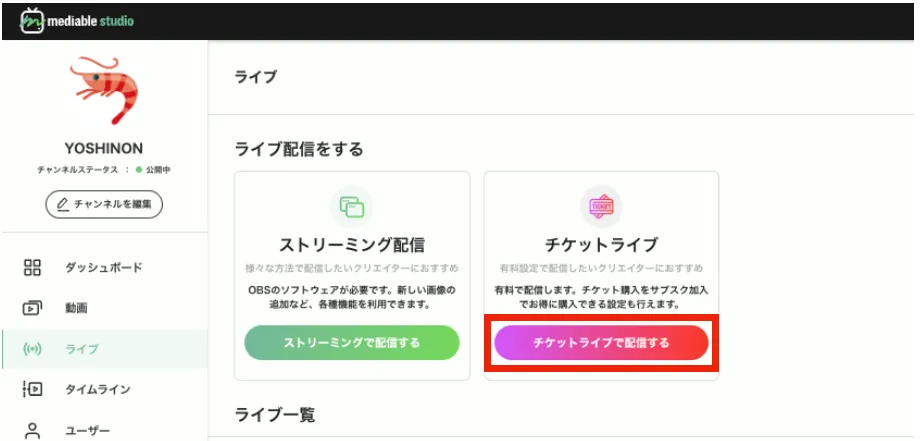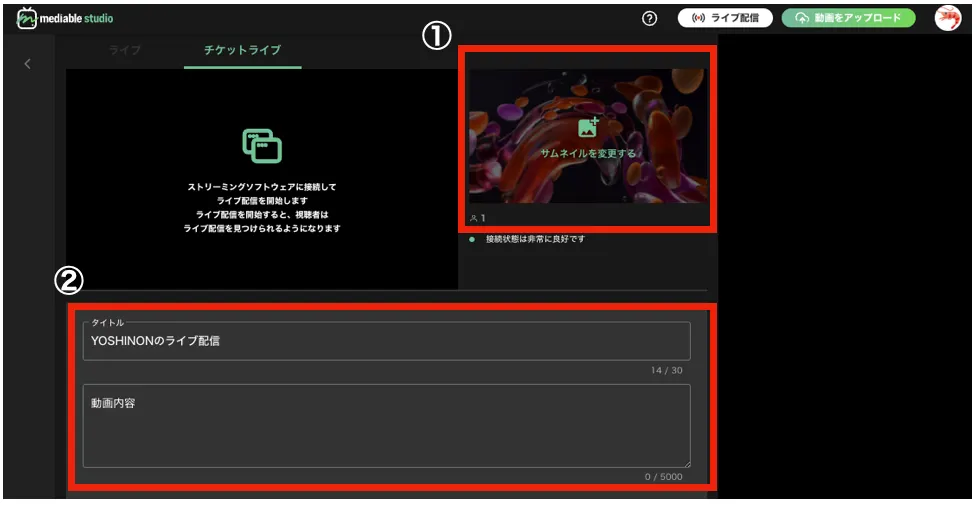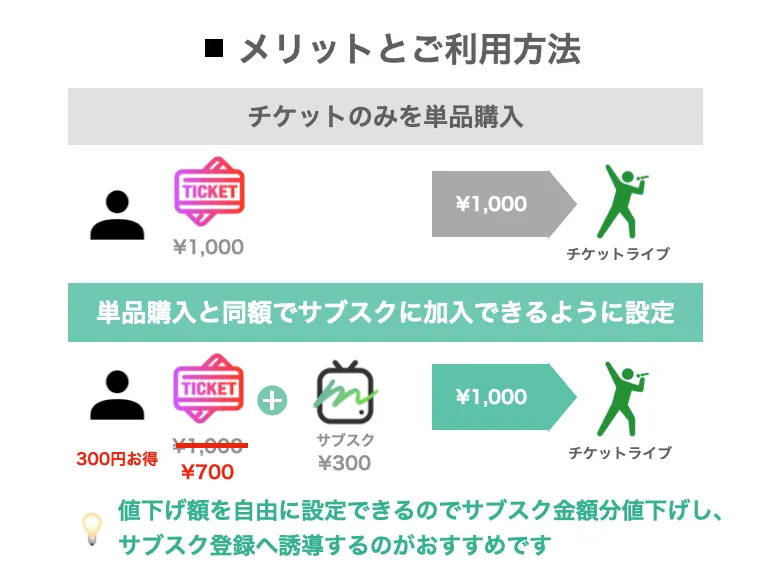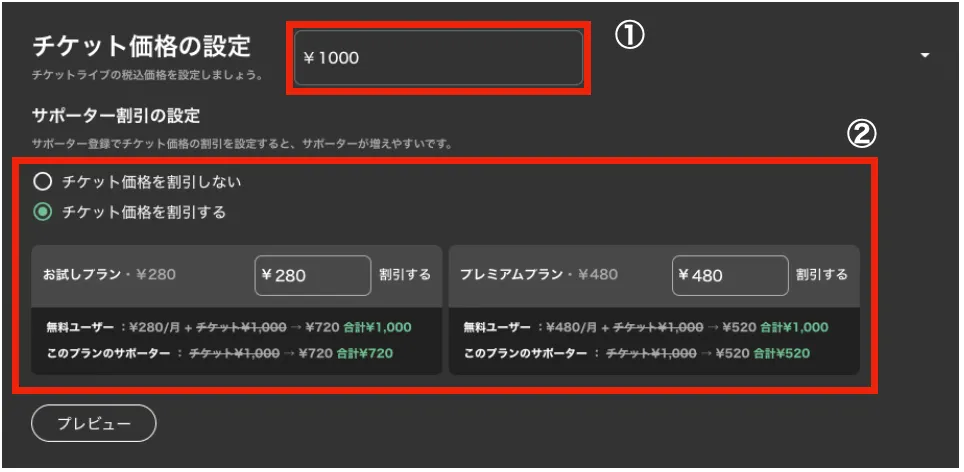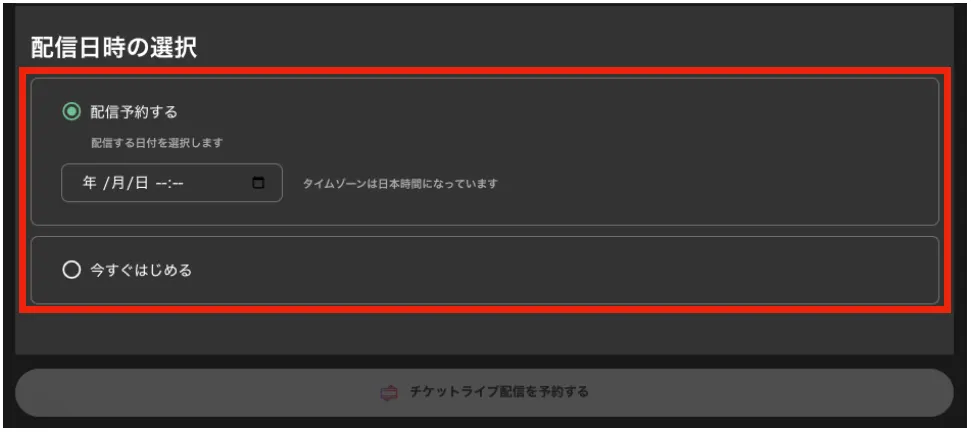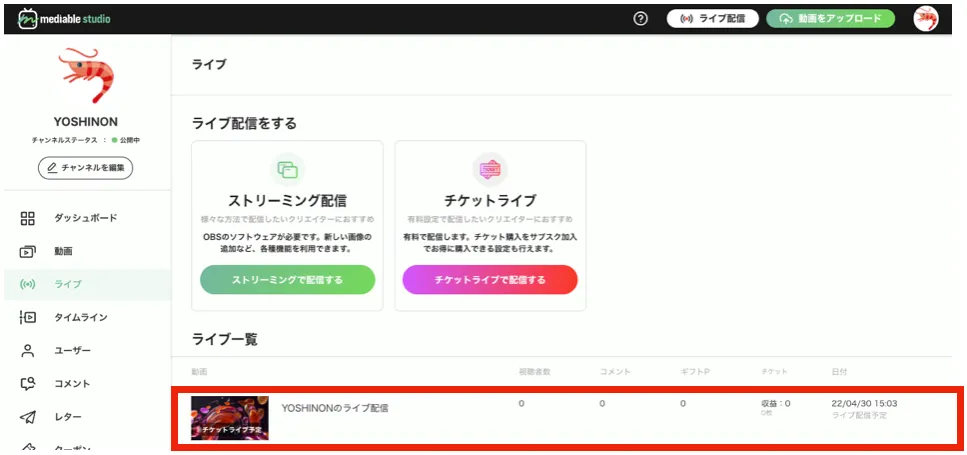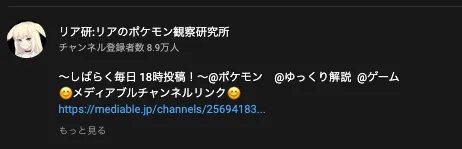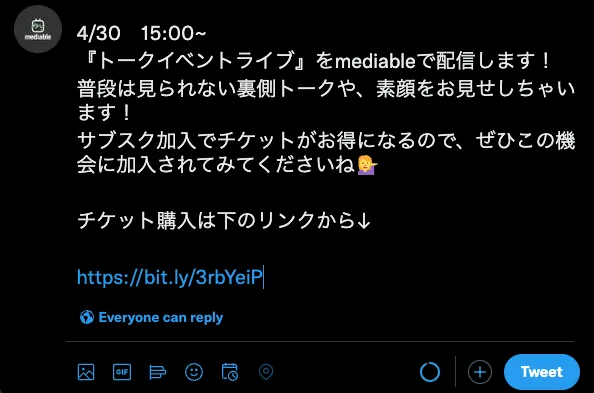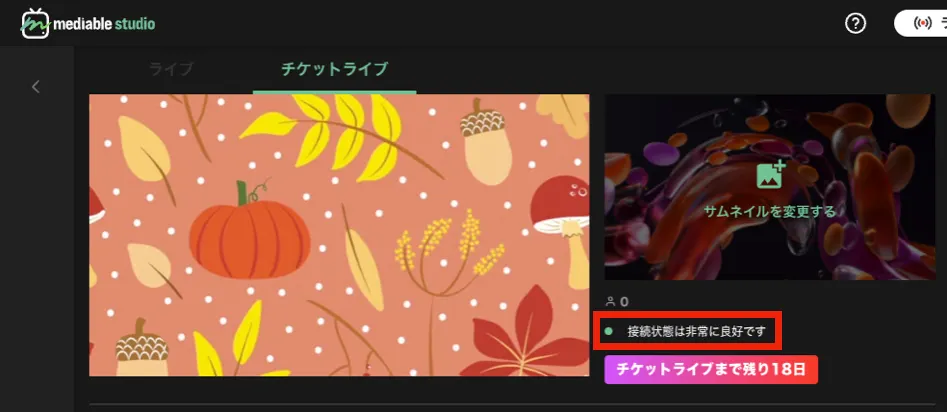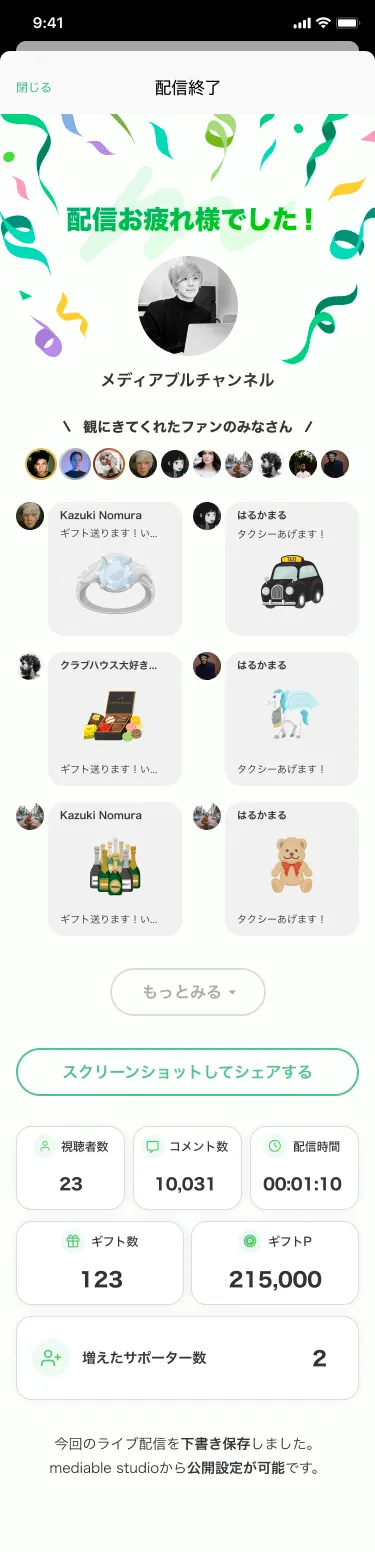「チケット購入と同時にサポーターになるとお得に」と設定するとサポーターが1,000人増えた事例も!
有料のチケット制でライブ配信ができる『チケットライブ』がリリースしました
サポーター(月額課金者)からのサブスク収益や投げ銭以外にも、チケットライブで収益を得られます チケット購入と同時にサポーターになるとお得に設定するとサポーターが1,000人増えた事例も!
例えば、普段のライブ配信よりも少し手を加えた
・特別トークイベント
・コラボ企画
・オンラインセミナー
等で、誰でも簡単にご利用できます。
以下では、チケットライブと組み合わせてサポーターを増やすおすすめの使い方や
チケットライブのメリット・始め方やチケット購入金額の設定方法について詳しくご紹介いたします
チケット購入と同時にサポーターになるとお得に設定するとサポーターが1,000人増えた事例も!
例えば、普段のライブ配信よりも少し手を加えた
・特別トークイベント
・コラボ企画
・オンラインセミナー
等で、誰でも簡単にご利用できます。
以下では、チケットライブと組み合わせてサポーターを増やすおすすめの使い方や
チケットライブのメリット・始め方やチケット購入金額の設定方法について詳しくご紹介いたします
ー [ 目次 ] ー
ー ー ー ー ー
1. チケットライブのメリット
チケットライブでは、有料のチケット制のライブ配信ができます。
チケットの金額を”サブスク会員を対象に割引金額を自由に設定”できるので、
『サブスク会員になるとチケット料金がお得です』と宣伝してサブスク会員を増やすことができます!
実際に、サブスク会員になるとお得な価格でチケットを販売して1000人近くのサブスク会員を増やされた事例もあります。
(例)
¥1,000:ライブ配信+¥300/月のサブスク加入チケット
¥1,000:ライブ配信のみ視聴チケット
【ライブチケット+サブスク会員】 【ライブチケットのみ】
サブスク会員を増やすのには、定期的に話題性を高めることが大事です。
チケットライブで企画を考え、定期的に山を作ることでチケット収益をあげながらサブスク会員を増やしていきましょう!
▼チケットライブの企画例
・実入場コンサートのネット配信
・特別トークイベント
・オンラインセミナー
・ゲーム大会のネット配信
・大型コラボ企画
など
というファンに新たにサブスクに加入してもらえるチャンスになります。
ぜひ、チケットライブでさらに収益UPを目指してみてください!
2. チケットライブの使い方
チケットライブはmediable studioから誰でも簡単に利用できます。
利用される場合は以下の手順を参考にされてみてください。
2_1. 事前設定準備
mediable studio左側のメニューの『ライブ』の『チケットライブ』を選択します。
ライブ配信を開始する前に、基本的な項目を設定できます。
① ライブ配信の「サムネイル」を設定
②「タイトル」「動画内容」を設定
2_2. チケットの購入金額・サポーター割引設定の方法
チケットの価格と割引価格の設定をしましょう。
サポーターには月額料金分割引に価格設定をすることで、
『サブスク会員になるとチケット料金がお得です』と宣伝してサブスク会員を増やせます!
(例)
¥1,000:ライブ配信+¥280/月、¥480のサブスク加入チケット
¥1,000:ライブ配信のみ視聴チケット
①チケット単品の金額を設定
②プランごとの割引価格を設定
「チケットの価格設定に迷っている・・・」
「割引額をどのくらいにすればいいか迷っている・・・」
「チケットの設定方法がわからない・・・」
という方はお気軽にmediable運営までご相談ください
あなたの活動に合わせたチケット価格をご提案いたします。
お問い合わせは要望レターからご連絡ください。
2_3. 配信予約・チケットの宣伝
チケットの購入価格を設定したら、配信を予約します。
※配信予約後はチケット購入価格を変更できませんのでご注意ください。
※予定時刻前では『チケットライブ配信を開始する』のボタンが押せないので、5~10分前に予約を設定しておくのをおすすめします。
(例)
15:00から開始したいので、予約枠は14:50に設定 など
ライブ配信の予約が完了すると、mediable studio『ライブ』のライブ一覧に配信予定のライブが表示されます。
予約が完了したら『チケットの宣伝』をしましょう。
チケットを販売したいライブの『シェア』をクリックすると、配信画面・チケット購入画面のURLをコピーすることができます。
 POINT:ファンが一番みてくれるSNSで数回宣伝をする
POINT:ファンが一番みてくれるSNSで数回宣伝をする
より多くのファンに宣伝できるよう、Twitter、YouTubeなど一番ファンが見てくれる場所でお知らせしましょう!
◉動画の概要欄に『配信画面・チケット購入画面のURL』を貼り、動画内やライブ中に告知
動画の概要欄の3行目以内にリンクを貼ることで、『もっと見る』を開かなくても表示されるので、より多くの方の目につきやすくオススメです!
◉URL、配信日時、チケットの購入期間などをTwitterでお知らせ
配信予定日まで数回告知をすることで、お知らせを見逃していた方や、購入を忘れていた方へのリマインドもできます。
よりチケット購入される可能性が高くなりますので、ぜひファンの方にたくさん告知されてみてください。
2_4. 配信当日の流れ
いよいよ配信当日です!
mediable studioから配信の準備をしましょう。
mediable studio『ライブ』の配信するライブから『配信画面』を開きます。
配信画面でOBSを繋ぎます。
<配信開始時>
1.
OBS上で『配信開始』をクリック
2.
mediable studioの配信画面にOBSの画面が表示され、『接続状態は非常に良好です』になっているか確認
3.
予定時刻後、『チケットライブ配信を開始する』をクリック。
※予定時刻前では『チケットライブ配信を開始する』のボタンが押せないので、5~10分前に予約を設定しておくのをおすすめします。
(例)
15:00から開始したいので、予約枠は14:50に設定 など
<配信終了時>
4.
OBSで『配信を終了』をクリック
5.
mediableで『チケットライブ配信を終了する』をクリック
 TIPS:配信終了した後のレポートをSNSでシェア
TIPS:配信終了した後のレポートをSNSでシェア
配信を終えると、自動的に配信の映像が下書き保存されているので管理画面からアーカイブとして公開することもできます。
また、観に来てくれたファンの人たちや贈ってもらったギフトの一覧と一緒に
視聴者数、コメント数、配信時間、ギフト数、ギフトP額、ライブで増えたサポーター数を確認することができます。
観に来てくれたファンやギフトの画面は『スクリーンショット』をして、mediable内のタイムライン機能やtwitter等のSNSでスクリーンショットを添付してお礼の気持ちを伝えると、
ファンにも喜んでもらえるので、次回の配信にも観に来てくれたりギフトを贈ってもらいやすいです。
ぜひ配信終了後のレポートをSNSなどでシェアされてみてくださいね!
3. チケットライブのおすすめの使い方
サブスク会員を増やすのには、定期的に話題性を高めることが大事です。
チケットライブで企画を考え、定期的に山を作ることでチケット収益をあげながらサブスク会員を増やしていきましょう!
こちらのチケットライブの企画例をもとに、チケットライブでやってみたい配信や企画などを考えてみてくださいね。
「一緒に案出しをしてほしい!」という方はお気軽に運営までご相談ください。
▼チケットライブの企画例
・実入場コンサートのネット配信
・特別トークイベント
・オンラインセミナー
・ゲーム大会のネット配信
・大型コラボ企画
・誕生日や記念日特別配信
・サポーター〇〇人突破記念配信
・季節に合わせたイベント配信
など
「チケットライブのやり方を知りたい!」
「チケットの購入価格を迷っている・・・」
「チケットのサブスク割引をいくらにしようか迷っている・・・」
「チケットライブがしたいので案だしして欲しい!」
などありましたらお気軽にmediable運営にご相談ください
活動に合わせたチケットライブの方法をご提案させていただきます!